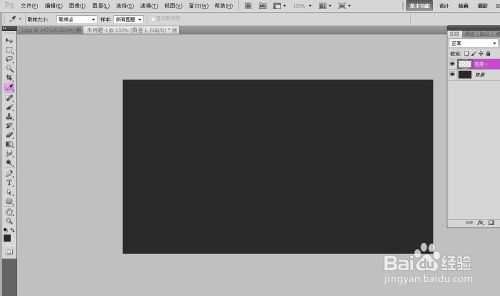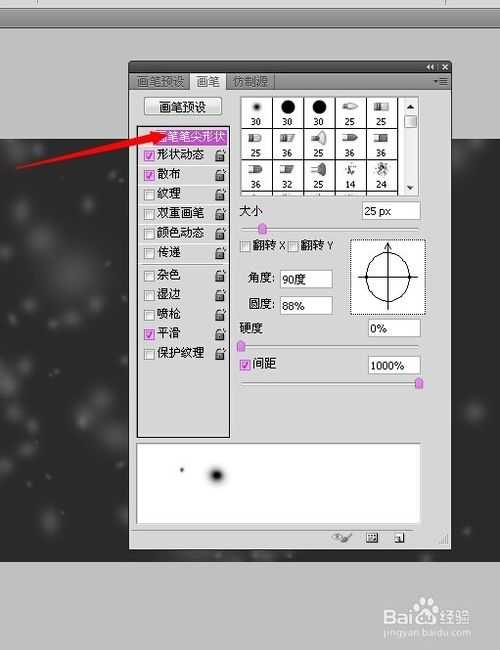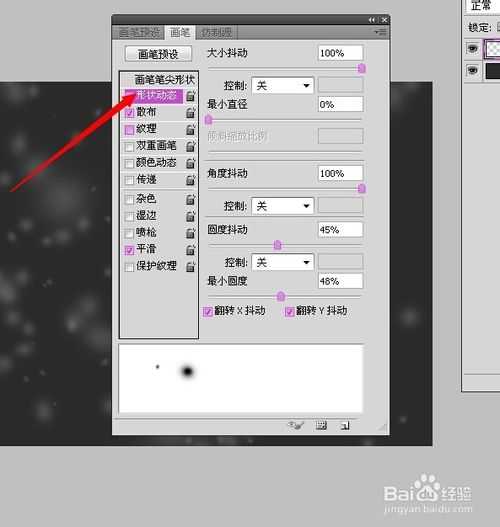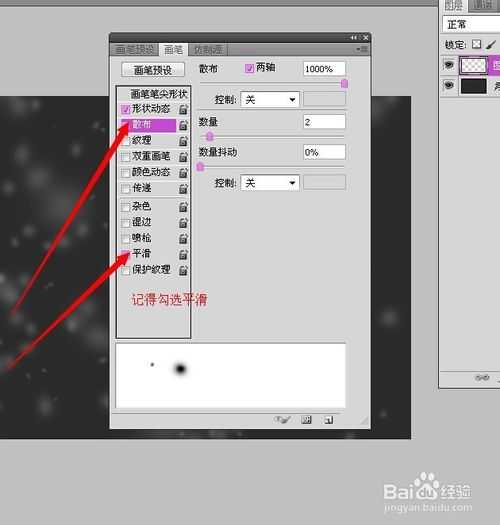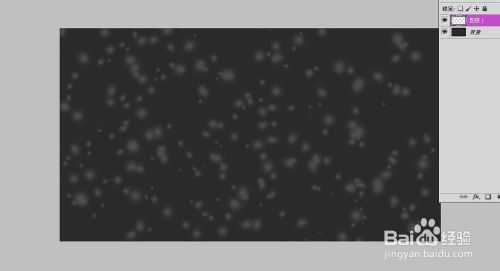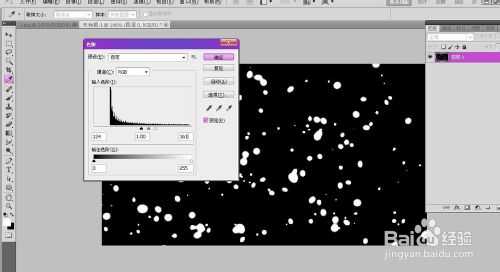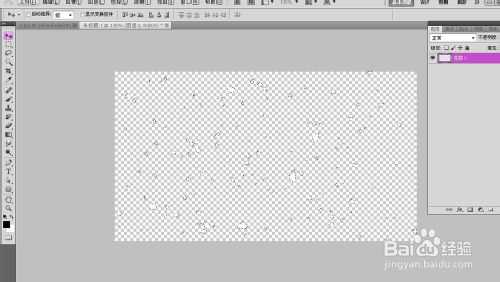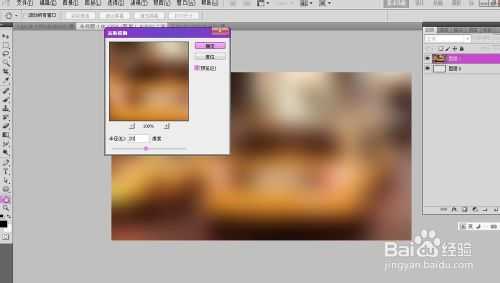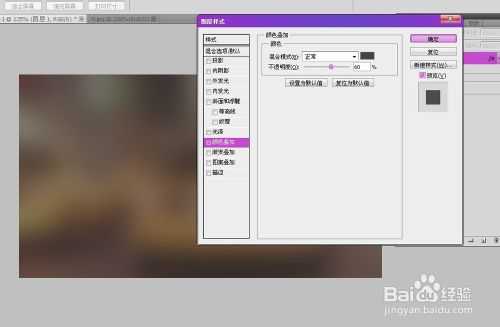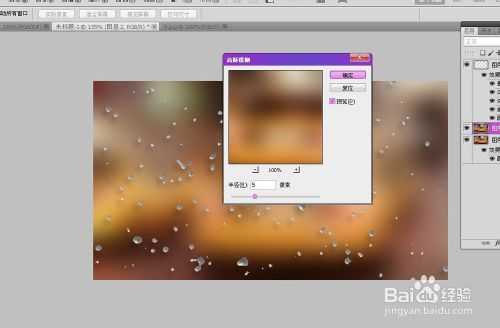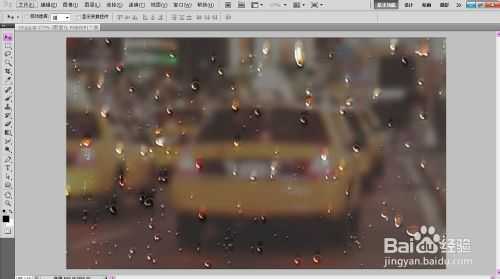蒙蒙的天下起了小小的雨,开着车慢慢行驶在路上,车玻璃上已结成浓浓的雾,我却看到了雨天的另一般美丽的夜景。只看到水珠慢慢的滴落到车玻璃上,感觉就像打湿了我的眼睛。我们如何用PS来制作这一种假象呢,在夜晚时分透过结满水雾的车玻璃看着美丽的夜景的效果呢。下面小编就为大家带来PS制作落在车窗外面的玻璃上的露珠教程,喜欢的朋友可以来学习一下哦!下面先来看看最终效果图:
方法/步骤
1、刚开始我们肯定还是先找素材,然后运行软件新建文档后填充颜色。如图所示:
2、完成后打开画笔工具,F5,设置好属性。如图:
3、完成后新建图层选择画笔工具(B),然后调节大小,在图层上画,如图:
4、然后将图层和背景层合并,打开色阶调一下,将模糊的地方清除。
5、然后用魔术棒工具选择黑色部分,再右键选择相似选区,选择后删除。
6、现在把之前找的素材复制到这里面,复制过来后点击滤镜——模糊——高斯模糊,设置模糊值。完成后双击图层打开图层样式,点击颜色叠加,设置颜色和透明度。
7、将素材图片放到最下面一层,背景层放在上面,然后设置背景层的图层样式,如图:
8、下面再将素材图层复制一层放在第一个素材图层上面,做模糊效果。
9、最后把第一次素材的图层调出选区,单击第2次复制的素材图层,为其图层添加图层蒙版。给蒙版加上动感模糊角度调成负90,模糊值为80个像素左右。再用色阶调整一下蒙版。这样效果就做出来了。
以上就是PS制作落在车窗外面的玻璃上的露珠的方法介绍,希望能对大家有所帮助,谢谢阅读!
PS,露珠
《魔兽世界》大逃杀!60人新游玩模式《强袭风暴》3月21日上线
暴雪近日发布了《魔兽世界》10.2.6 更新内容,新游玩模式《强袭风暴》即将于3月21 日在亚服上线,届时玩家将前往阿拉希高地展开一场 60 人大逃杀对战。
艾泽拉斯的冒险者已经征服了艾泽拉斯的大地及遥远的彼岸。他们在对抗世界上最致命的敌人时展现出过人的手腕,并且成功阻止终结宇宙等级的威胁。当他们在为即将于《魔兽世界》资料片《地心之战》中来袭的萨拉塔斯势力做战斗准备时,他们还需要在熟悉的阿拉希高地面对一个全新的敌人──那就是彼此。在《巨龙崛起》10.2.6 更新的《强袭风暴》中,玩家将会进入一个全新的海盗主题大逃杀式限时活动,其中包含极高的风险和史诗级的奖励。
《强袭风暴》不是普通的战场,作为一个独立于主游戏之外的活动,玩家可以用大逃杀的风格来体验《魔兽世界》,不分职业、不分装备(除了你在赛局中捡到的),光是技巧和战略的强弱之分就能决定出谁才是能坚持到最后的赢家。本次活动将会开放单人和双人模式,玩家在加入海盗主题的预赛大厅区域前,可以从强袭风暴角色画面新增好友。游玩游戏将可以累计名望轨迹,《巨龙崛起》和《魔兽世界:巫妖王之怒 经典版》的玩家都可以获得奖励。
更新日志
- 小骆驼-《草原狼2(蓝光CD)》[原抓WAV+CUE]
- 群星《欢迎来到我身边 电影原声专辑》[320K/MP3][105.02MB]
- 群星《欢迎来到我身边 电影原声专辑》[FLAC/分轨][480.9MB]
- 雷婷《梦里蓝天HQⅡ》 2023头版限量编号低速原抓[WAV+CUE][463M]
- 群星《2024好听新歌42》AI调整音效【WAV分轨】
- 王思雨-《思念陪着鸿雁飞》WAV
- 王思雨《喜马拉雅HQ》头版限量编号[WAV+CUE]
- 李健《无时无刻》[WAV+CUE][590M]
- 陈奕迅《酝酿》[WAV分轨][502M]
- 卓依婷《化蝶》2CD[WAV+CUE][1.1G]
- 群星《吉他王(黑胶CD)》[WAV+CUE]
- 齐秦《穿乐(穿越)》[WAV+CUE]
- 发烧珍品《数位CD音响测试-动向效果(九)》【WAV+CUE】
- 邝美云《邝美云精装歌集》[DSF][1.6G]
- 吕方《爱一回伤一回》[WAV+CUE][454M]